[imgr=logo-470.png]logo-80.png?nocache=1309177719594[/imgr]Anleitung wie Sie die Symbole für Ordner und speziell für die Desktopsymbole (Arbeitsplatz, Papierkorb, Netzwerk…) anpassen können. Dabei können Sie die Windows Icon-Datenbank verwenden oder neue Icons aus dem Internet herunterladen.
Ordnersymbol ändern
Schritt 1:
Klicken Sie auf einen Ordner mit der rechten Maustaste (1) und wählen Sie "Eigenschaften" (2).
(Zur Darstellung in Originalgröße Abbildungen anklicken)
Schritt 2:
Klicken Sie auf den reiter "Anpassen" (1) und wählen Sie "Anderes Symbol" (2).
Schritt 3:
Wählen Sie aus der Liste ein "Symbol" aus (1) und klicken Sie auf "Ok" (2).
Über "Durchsuchen" können Sie eine .dll Datei auswählen. Suchen Sie im Internet nach Programmbibliotheken im .dll-Format. Diese enthalten eine Reihe weiterer Symbole zur Individualisierung.
Damit haben Sie das Ordnersymbol angepasst.
Desktopsymbole anpassen
Schritt 1:
Klicken Sie mit der rechten Maustaste auf den Desktop und wählen Sie "Anpassen".
Schritt 2:
Wählen Sie auf der linken Seite "Desktopsymbole ändern" aus.
Schritt 3:
Wählen Sie ein Desktopsymbol aus (1) und klicken Sie auf den Button "Anderes Symbol" (2).
Schritt 4:
Wählen Sie ein anderes Symbol aus (1) und klicken Sie auf "Ok" (2).
Für weitere Icons können Sie auch hier über "Durchsuchen" eine andere Icon-Bibliothek laden.
Schritt 8:
Klicken Sie zum Abschluss auf "Übernehmen".
Welche Symbole unter Windows angezeigt werden können Sie über die Checkboxen unter "Desktopsymbole" konfigurieren.
Das Symbol für den Arbeitsplatz wurde erfolgreich geändert.
Damit können Sie die Symbole unter Windows für Ordner und die Desktopsymbole selbst ändern.


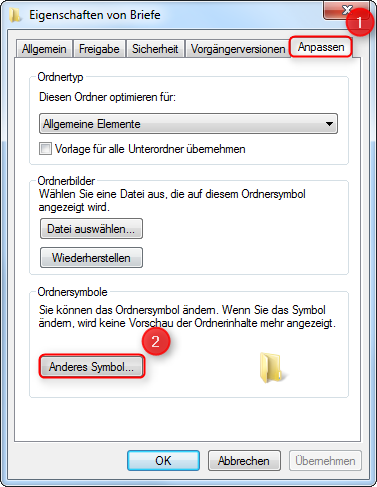








Hallo Basti83,
Schritt 2 ist aus XP, da ging das so, aber nicht bie Win 7.
Mfg Alf68
Hi Alf68,
ich hab das gerade mal auf meinem Windows 7 ausprobiert und es funktioniert genau so wie beschrieben, auch Schritt 2 ist genau so wie in der Anleitung beschrieben.
Kann es sein, dass du deine Darstellung in Windows 7 verändert hast?
Gruß Fabian